App Launcher von Google Chrome ist meiner Meinung nach einBesserer Weg, um Browser-Apps zu starten als das, was Firefox bisher gemacht hat. Mit dem Hinzufügen einer Suchleiste hat Google einiges mehr erreicht, sodass Sie eine URL oder eine App öffnen oder sogar eine neue Suche starten und an einen neuen Tab senden können. Dies ist der App Launcher, der standardmäßig ordnungsgemäß funktioniert. Wenn Sie ihn jedoch häufig verwenden und mehr möchten, können Sie eine Startseite und Ordner im App Launcher aktivieren. Darüber hinaus können Sie über das Kontextmenü Informationen zu einer App abrufen. Jede Funktion wird über experimentelle Funktionen in Chrome aktiviert. Gehen Sie zu Chrome: // Flags
Startseite
Um die Startseite im App Launcher zu aktivieren, suchen Sie nach Aktivieren Sie die App Launcher-Startseite kennzeichnen und aktivieren, indem Sie auf die Option Aktivieren klicken. Sie müssen Ihren Browser neu starten. Scrollen Sie zum Ende der Seite und klicken Sie auf die Schaltfläche Jetzt neu starten.

Die Startseite enthält Apps von Google. Du wirstWenn die Chrome Web Store-App, Google Drive, Google Text & Tabellen und Google Keep auf dieser Seite angezeigt werden, können Sie zur zweiten Seite blättern, um auf alle anderen Apps zuzugreifen. Es ist wie eine Miniaturversion dessen, was die Seite "Neuer Tab" in Chrome vor Einführung des App Launcher und Hinzufügen der Google Bar war.
Ordner
Wenn Sie viele Chrome-Apps installiert haben undWenn Sie möchten, dass sie so wenig Seiten wie möglich vom Launcher einnehmen, können Sie sie in Ordnern organisieren. Um Ordner im App Launcher zu aktivieren, rufen Sie die Markierungsseite in Chrome auf und aktivieren Sie Aktivieren Sie App Launcher-Ordner. Starten Sie Chrome neu.
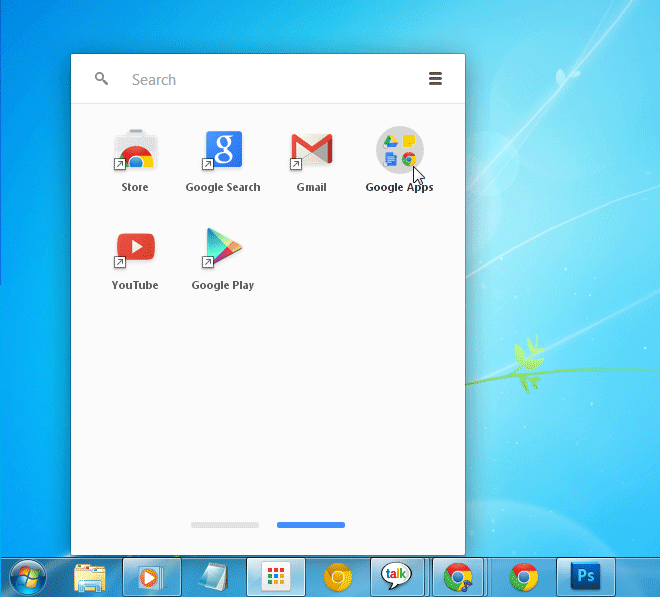
Die Ordner sehen sehr ähnlich aus wie die, die Sie sehenAndroid. Klicken Sie zum Erstellen eines Ordners auf ein App-Symbol und ziehen Sie es auf ein anderes, das Sie in den Ordner aufnehmen möchten. Fügen Sie weitere Apps hinzu, die Ihren Anforderungen entsprechen. Ordner werden nicht automatisch benannt. Um einen Ordner zu benennen, öffnen Sie ihn und geben Sie den Namen Unbenannter Ordner ein. Um eine App aus einem Ordner zu entfernen, klicken Sie mit der rechten Maustaste darauf und wählen Sie die Option "Aus Ordner entfernen".
App-Info anzeigen
Die Option "App-Info" wird angezeigt, wenn Sie im App Launcher mit der rechten Maustaste auf ein App-Symbol klicken. Es ist nützlich, wenn Sie vergessen, was eine App tut, obwohl Sie sie nicht benötigen, wenn Sie nur beliebte Apps installiert haben. Aktivieren Aktiviere den App-Info-Dialog von der Flaggenseite.
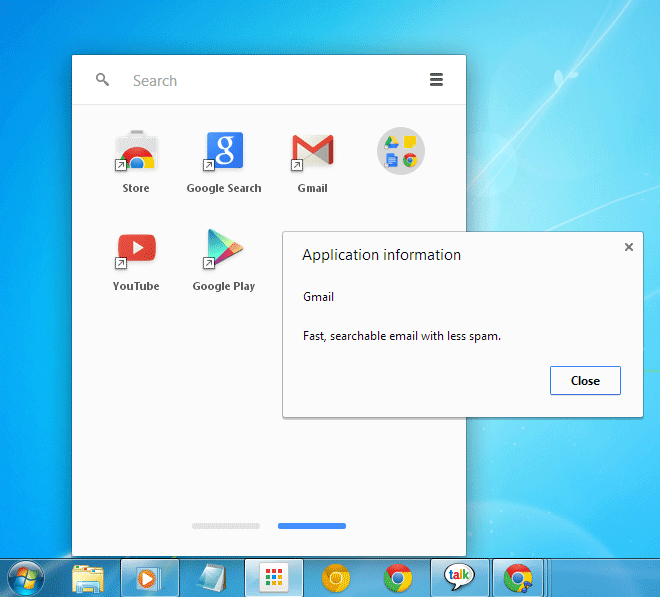













Bemerkungen